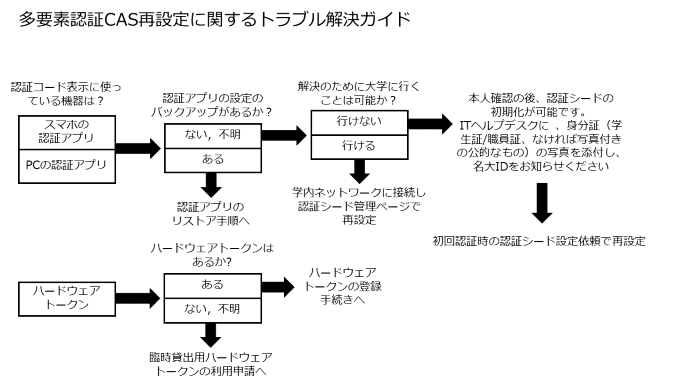CASによるシングルサインオン
CASは名大IDでログインするシステムに多く用いられる本人確認のためのシステムの名称です。 CAS以外の設定方法などについてはここでは案内しておりません。
CAS多要素認証設定方法
名大のCAS認証では、名大IDとパスワードに加えて、認証アプリ(スマホやPC)を用いて、認証コード(6桁の数字)を確認し、ログインの画面に入力することで認証を行います。 設定方法については以下をご参照ください
初回設定
初めてCASの多要素認証の設定をされる方は初回ログイン時の認証シード表示ページから登録してください。 初回に限り学外から設定が可能ですが、二度目からは、このページにアクセスができなくなります。
再設定・二度目以降の設定(学内ネットワーク限定)
再設定・二度目以降の多要素認証の設定は認証アプリ(スマホ、PC)への認証シードの登録の手順に従い認証シード管理ページから行ってください。 こちらのページはセキュリティのため学内ネットワークからのみアクセスできます。 (※学内ネットワークとは学内無線LANのNUWNETや、学内で利用する有線LANに接続されたパソコンのことです)
学外からの再設定
何らかの事情で、多要素認証のための設定を失い、学内に来ることも困難である場合、管理者が該当のアカウントの多要素認証設定をリセットすることで、初回設定としてアクセスが可能になります。ただしセキュリティのため本人確認が必要になります。
多要素認証設定のリセットが必要な場合、こちらのフォームから 「名大ID」 と 「本人確認のための身分証(学生証/職員証、なければ写真付きの公的なもの)の写真」 を添付し 「認証シードリセットが必要なことをご記載の上」 依頼してください。なお認証シードリセットには1~数営業日ほどかかります。
スマホやPCを認証に使えない場合(非推奨)
スマホやPCを認証に使えない場合ハードウェアトークンを利用します。詳細は以下をご確認ください。
CAS認証テストページ
ログインのテストが必要な場合ご利用ください
CASに関する Q&A
お困りの際は、以下のQ&Aをご覧ください
上記のQ&Aで解決しない場合は、ITヘルプデスク(Webによる問合せ)まで問い合わせをお願いします。
名古屋大学内で多要素認証を用いるシステムについて
名古屋大学では、セキュリティ向上のため、複数のシステムで 30秒ごとに変わる6桁の数字のワンタイムパスワード(認証コード)などの 多要素認証を用いた認証方法が導入されています。-詳細
多要素認証は複数あります、アカウントごとに設定が必要なため、 アカウント認証の管理を別のシステムで行っていれば、 それぞれに設定を行う必要があります。
現在名大では、以下のシステムに、多要素認証が導入されています
- 本ページで説明しているCAS認証システム
- 機構アカウント
- 全学メール・統合サーバメールのRoundcube
- システム独自の多要素認証(NSSSなど)
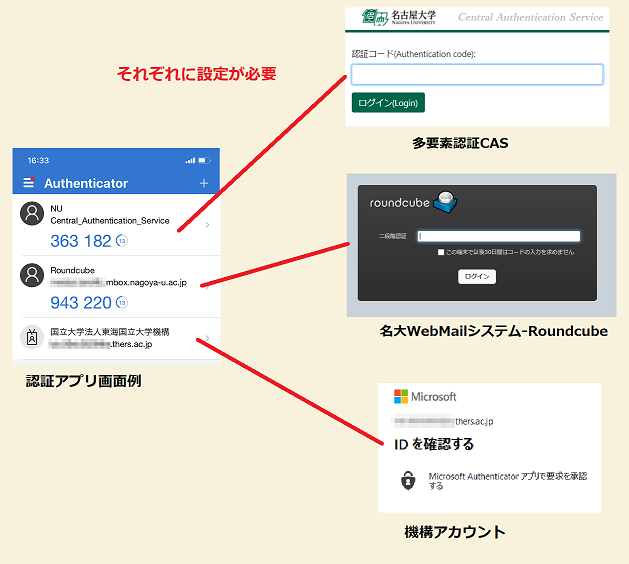
CASについて
CASは一つのアカウントを用いて、複数の情報システムにログインするために用いられる認証システムの一つで 名古屋大学では、名古屋大学ID(名大ID)を用いた、学内の様々なシステムへのログインに用いられます
世界的に多くのシステムで、不正アクセスや情報漏出が発生しており、大学組織でも同様に多くのインシデントが確認されています。 近年では、IDとパスワードだけの認証はもはや危険です。 そのため、名古屋大学でも多要素認証が導入されました。 (注意:多要素認証を導入するシステムはCAS以外にも複数あります)
CASでは、名大IDとパスワードの他に、「認証コード」と呼ばれる30秒ごとに変化する6桁の数字を認証に用います(下図参照)。
なお、CASの認証サーバのURLはauth-mfa.nagoya-u.ac.jpで始まる点に注意して下さい(偽CASサーバに注意)。
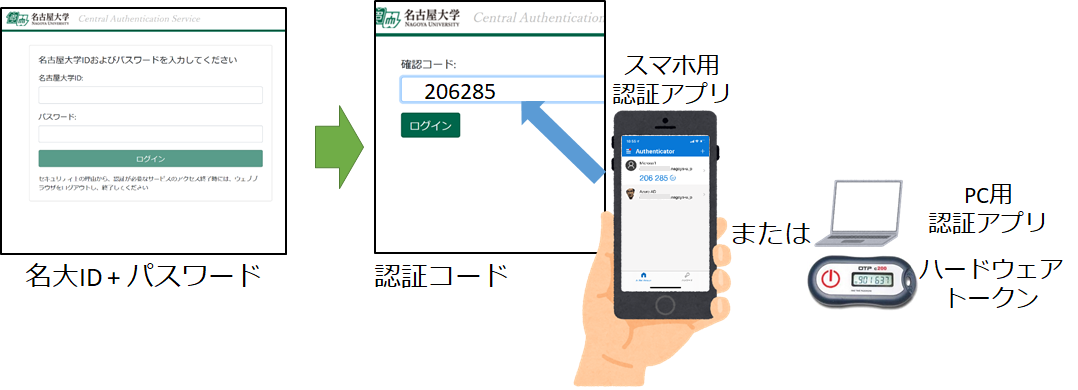
多要素認証に関するTips
多要素認証についてさらに知りたい方はこちらをご覧ください
多要素認証CASに関するトラブルシューティング
より細かな事例の説明は、多要素認証CASに関する Q&Aにあります。
- 認証コードが受理されない場合
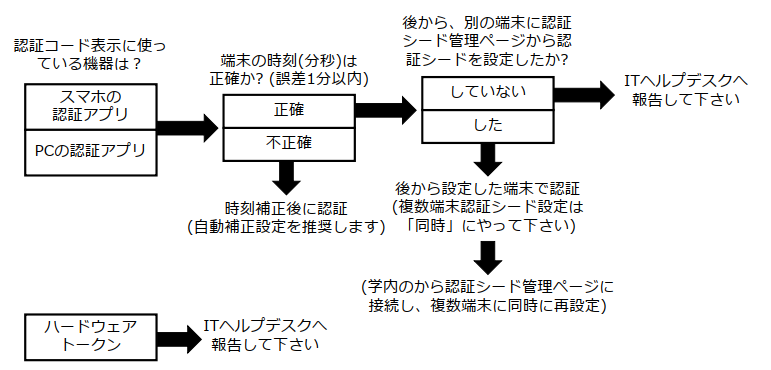
- 時刻の自動補正の設定
- Windows: 通知領域の時刻を右クリック→「日付と時刻の調整」を選択→「日付と時刻」を選択→「時刻を自動的に設定する」をオンに
- Androidスマホ: 「設定」アイコン→「システム」を選択→「日付と時刻」を選択→「ネットワークの時刻を使用する」を設定
- IPhone: 「設定」アイコン→「一般」を選択→「日付と時刻」を選択→「自動設定」を設定
- 複数端末への認証シード登録方法
- ITヘルプデスク(Webによる問合せ)
- 時刻の自動補正の設定
- 認証アプリの誤削除やハードウェアトークンの紛失
(学内に来れない場合の初期化依頼はこちらから「名大ID」と「本人確認のための身分証(学生証/職員証、なければ写真付きの公的なもの)の写真」を添付し「認証シードリセットが必要なことをご記載の上」依頼してください。)